Plesk Panel ile CDN (Content Delivery Network) Nasıl Kullanılır?
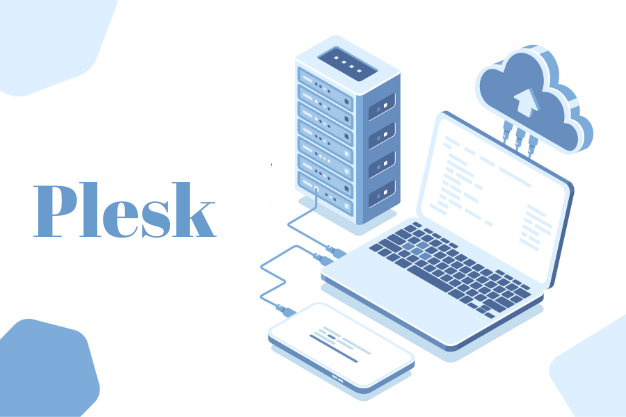
Plesk Panel, web barındırma hizmetleri sağlayan bir kontrol panelidir ve CDN (Content Delivery Network) ise internet sitelerinin hız ve performansını artırmak için kullanılan bir teknolojidir. CDN, web sitelerindeki içeriklerin dağıtımını optimize ederek kullanıcılara daha hızlı bir kullanıcı deneyimi sunar. Bu makalede, Plesk Panel ile CDN kullanımı hakkında detaylı bir rehber sunacağım.
- CDN Nedir?
CDN, İçerik Dağıtım Ağı anlamına gelir ve internet sitelerinin hızını ve performansını artırmak için kullanılan bir teknolojidir. Bir CDN, içeriklerinizi birden fazla sunucuda depolayarak kullanıcılara daha hızlı bir şekilde sunar. Kullanıcılar, içerikleri en yakın sunucudan alır ve bu da sayfa yükleme hızını artırır.
- Plesk Panel Nedir?
Plesk Panel, web barındırma hizmetleri sağlayan bir kontrol panelidir. Plesk Panel, web sitesi yönetimini kolaylaştırmak için birçok özellik sunar ve kullanıcıların web sitelerini kolayca yönetmelerine yardımcı olur.
- CDN Nasıl Kullanılır?
CDN kullanmak için öncelikle bir CDN sağlayıcısı seçmeniz gerekiyor. Birçok CDN sağlayıcısı mevcuttur ve seçiminizi yaparken hız, güvenilirlik ve maliyet gibi faktörleri göz önünde bulundurmalısınız. Örneğin, Cloudflare, Amazon CloudFront ve Akamai gibi popüler CDN sağlayıcıları vardır.
CDN sağlayıcınızı seçtikten sonra, Plesk Panel aracılığıyla CDN’yi web sitenize entegre edebilirsiniz. İşte adım adım yapmanız gerekenler:
Adım 1: CDN sağlayıcınızın hesabınızı oluşturun
Öncelikle CDN sağlayıcınızın web sitesine gidin ve hesap oluşturma işlemini tamamlayın. Bu işlem genellikle ücretsizdir ve birçok CDN sağlayıcısı bir ücretsiz deneme sürümü sunar.
Adım 2: Plesk Panel üzerinden CDN’yi etkinleştirin
Plesk Panel’e giriş yapın ve “Websites & Domains” (Web siteleri ve Alan Adları) seçeneğine tıklayın. Ardından, web sitenizi seçin ve “Apache & nginx Settings” (Apache ve nginx Ayarları) düğmesine tıklayın. Burada “Additional nginx directives” (Ek nginx direktifleri) bölümüne aşağıdaki kodu ekleyin:
location / { proxy_pass http://yourcdnurl.com; proxy_set_header Host $host; proxy_set_header X-Real-IP $remote_addr; proxy_set_header X-Forwarded-For $proxy_add_x_forwarded_for; }
Bu kod, web sitenizdeki tüm içerikleri CDN üzerinden dağıtacaktır.
Adım 3: CDN URL’nizi yapılandırın
CDN sağlayıcınızın kontrol panelinde, web siteniz için bir “Zone” (Bölge) oluşturun. Bu bölge, web sitenizdeki tüm içeriğin depolanacağı ve dağıtılacağı yerdir.
Zone oluşturduktan sonra, CDN sağlayıcınız size bir CDN URL’si sağlayacaktır. Bu URL’yi kopyalayın ve Plesk Panel’deki “Apache & nginx Settings” sayfasındaki “proxy_pass” komutundaki “yourcdnurl.com” yerine yapıştırın.
Adım 4: Web sitenizi CDN ile test edin
CDN’nizi yapılandırdıktan sonra, web sitenizi CDN ile test edin. Web sitenizin hızını ve performansını ölçmek için araçlar kullanabilirsiniz. Örneğin, Google PageSpeed Insights, GTmetrix ve Pingdom Tools gibi araçlar kullanarak web sitenizin hızını ölçebilirsiniz.
- CDN Kullanmanın Avantajları Nelerdir?
CDN kullanmanın birçok avantajı vardır. İşte bazıları:
- Web sitenizin yükleme hızını artırır ve kullanıcı deneyimini iyileştirir.
- Trafik yükünü azaltarak web sitenizin daha iyi performans göstermesini sağlar.
- DDoS saldırılarına karşı koruma sağlar.
- Yüksek trafikli web sitelerinde kullanıcılar tarafından yaygın olarak kullanılır.
- Sonuç
Bu makalede, Plesk Panel ile CDN kullanımı hakkında detaylı bir rehber sundum. CDN kullanmak, web sitenizin hızını artırarak kullanıcı deneyimini iyileştirir ve web sitenizin performansını artırır. CDN sağlayıcınızı seçerken, hız, güvenilirlik ve maliyet gibi faktörleri göz önünde bulundurmalısınız. Ancak, Plesk Panel’in bu süreci kolaylaştırdığı ve CDN’yi web sitenize entegre etmenize yardımcı olduğu unutulmamalıdır.





